Не откладывайте надолго решение такого важного вопроса: «Как правильно активировать новую Windows 10?». Иначе пользователь получит хоть и рабочую систему, но ограниченную в нескольких параметрах. Постоянно перед глазами владельца компьютера будет висеть оповещение системы, что она активированная.
А еще пользователь не сможет на свое усмотрение менять параметры «Персонализации», но в остальном новая операционная система с индексом 10, как ни странно будет вполне работоспособна. В этой статье описаны все решения вопросов, связанные с возникающими сложностями, такие как проблема с последующей активацией установленной Wndows 10, а также подробно освещены методы, как активировать Windows 10 бесплатно.
На практике, наиболее часто пользователи сталкивались со следующими проблемами, из-за которых не удавалась в компьютерах с установленной Windows 10 активация системы:
На эту причину указывает отображение ошибки «0xC004F061». Нередко в ПК ранее функционировала не соответствующая требованиям ранняя модификация ОС. Виндовс 10 в автоматическом режиме активируется после обновления только официальных версий Виндовс 7 или 8. А если не удалось успешно пройти процедуру пользователям лицензионных «Семерок» и «Восьмерок», то вероятно было выполнено форматирование разделов жесткого диска компьютера без предварительного процесса обновления до «Десятки», чтобы успеть привязать оборудование к новой системе. Таким владельцам ПК рекомендуется произвести, по возможности, откат к начальной модификации Windows.
Если пользователь инсталлировал в свой компьютер нелицензионную копию Виндовс 10, то Майкрософт не будет подтверждать ввод ключа. При этом владельцу такой пиратской копии надо войти в командную строку, где напечатать на правах администратора системы:
slmgr /ipk W269N-WFGWX-YVC9B-4J6C9-T83GX
slmgr /skms kms.xspace.in
Далее выполнив указанные команды «Десятка» активируется, и пользователь может нормально эксплуатировать ОС. Но в случае когда такая активация слетает, то рекомендуется использовать активатор. В этом материале ниже будут даны описания руководств по применению действующих в настоящее время активаторов.
После обновления до новой системы за конкретным оборудованием электронной вычислительной машины пользователя бронируется лицензия Виндовс. В случае замены некоторых комплектующих компьютера активация Windows 10 не произойдет.
Способы активации:
Это самый легкий метод. При наличии приобретенной Виндовс 10
либо при покупке, например, ПК с уже предустановленной «Десяткой»,
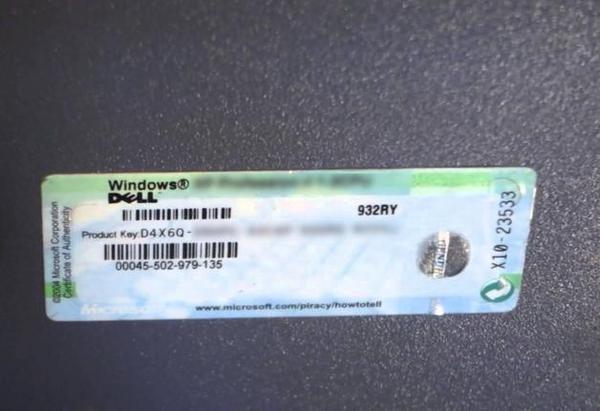 тогда пользователь имеет внешний носитель системы с ключом либо он прописан на корпусе компьютера.
тогда пользователь имеет внешний носитель системы с ключом либо он прописан на корпусе компьютера.
Счастливому обладателю ключа необходимо для активации проделать лишь несколько следующих последовательных действий:
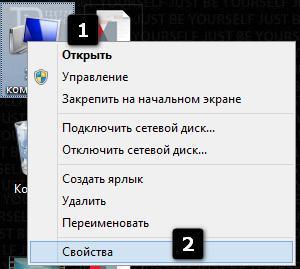
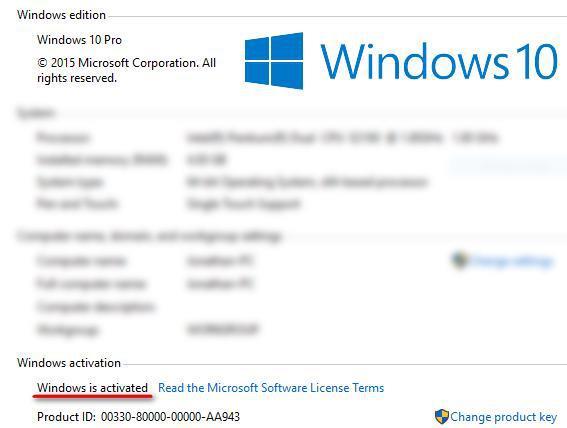
Многих пользователей обрадует, что к настоящему времени уже вышло огромное количество разных активаторов, с применением которых можно быстро осуществить выполнение поставленной задачи. Владельцу компьютера надо только решить стоит ли ему их применять, т. к. значительное число таких специальных приложений имеют в своем составе вирусный контент и утилиты.
Но есть и многократно испытанные программы, в которых отсутствуют вредоносные приложения, однако часто они насыщены различным, так называемым «мусором», представляющим собой совершенно ненужные утилиты. Например, подобный активатор представлен на изображении ниже:
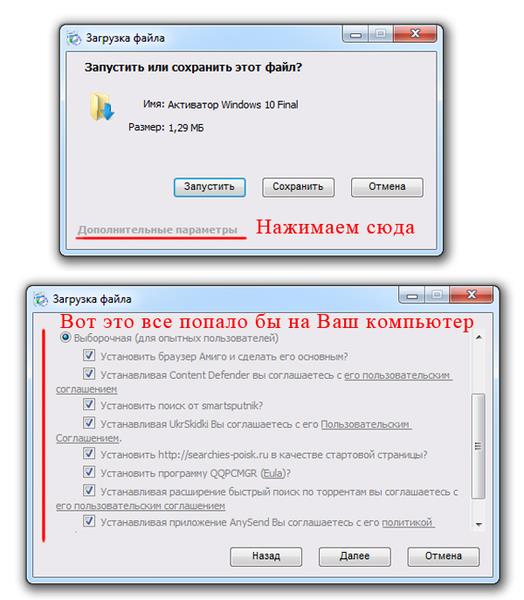 В связи с вышеуказанными проблемами, возникающими при использовании активаторов, рекомендуется применять только уже проанализированные на чистоту утилиты, представленные в этой инструкции.
В связи с вышеуказанными проблемами, возникающими при использовании активаторов, рекомендуется применять только уже проанализированные на чистоту утилиты, представленные в этой инструкции.
Отличается легкостью в использовании. Помимо основной задачи еще хорошо справляется с активацией «Офиса» от Майкрософт. Необходимо с целью обеспечения функционирования приложения установить «Net Framework 4.5».
Алгоритм действий состоит из следующих шагов:
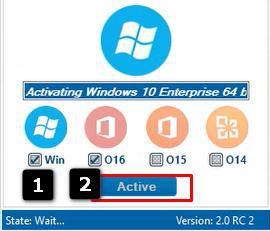
Эта утилита заслуженно пользуется большой распространенностью среди новых пользователей Виндовс 10. Аналогично, как и предыдущий, очень просто и успешно справляется с проблемой активирования ОС и Офиса.
Необходимо выполнить следующие действия:
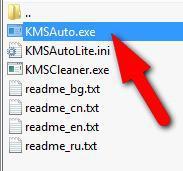
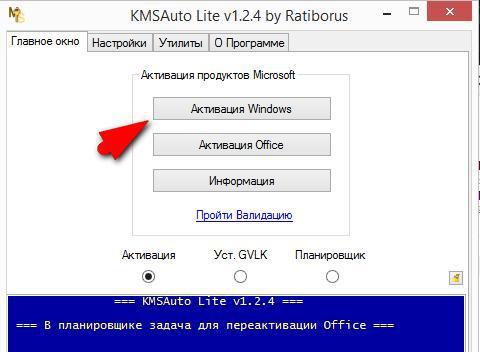
Если владелец компьютера произвел переход с Виндовс 7 или 8, то необходимо сделать следующие последовательные шаги:
Примечание: часто бывает, что серверы Майкрософт не справляются с нахлынувшим потоком, поэтому рекомендуется только одно – набраться терпения и спустя промежуток времени вновь выполнить все вышеуказанные шаги.
Этот метод требует затрат значительного количества времени от пользователя, но превращает десятую ОС владельца компьютера в официальную навечно.
Требуется произвести следующие действия:
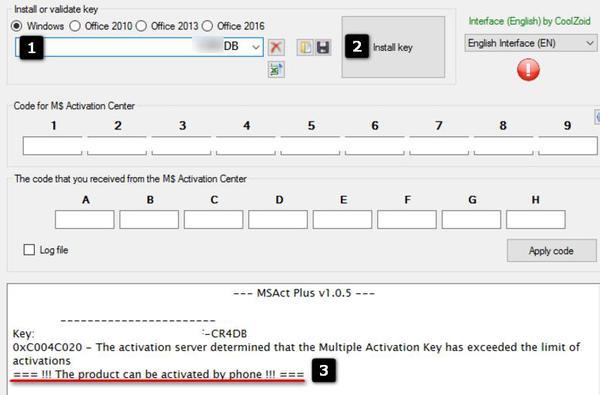
После установки оригинальной системы, на рабочем столе будет висеть назойливая надпись, "Чтобы активировать Windows перейдите в раздел параметры" . Так же эта надпись несет за собой ряд ограничений для системы, которые будут сняты после несложных действий, их мы и рассмотрим в данной статье.
Сделать это можно двумя способами:
1.
При помощи , это утилита удаляющая водяные знаки в Windows 8 и 8.1
, а именно надпись над треем. Так же с помощью этой программы можно изменить надпись "Чтобы активировать Windows
перейдите в раздел параметры"
, на свою, например "Этот Windiws разработан специально для http://сайт"
. Согласитесь, уже будет выглядеть гораздо приятнее, ну или просто хвастануть.
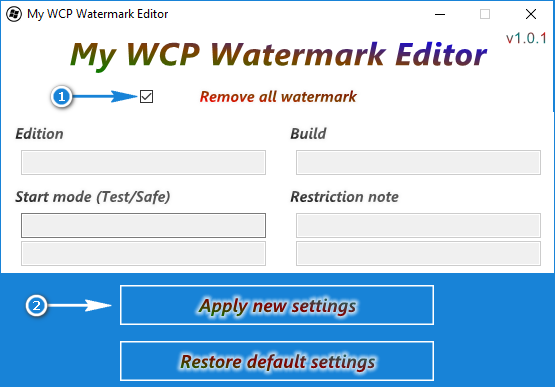
Для начала работы, программу необходимо скачать. Затем запустив редактор водяных знаков, установите галочку напротив "Remove all watermark" и нажмите "Apply new settings" . Этими действиями, вы полностью удалите надпись над треем. Если же хотите изменить надпись, то впишите в поля то, что хотите видеть, галочку ставить не нужно и нажмите "Apply new settings". Русские символы поддерживаются. Такой метод полностью удалит или изменит надпись, но не гарантирует снятие ограничений с системы, так как не является активацией.
2. При помощи KMSAuto Net 2016 (рекомендуется) . Активатор, который не только уберет надоедливую надпись, но и проведет полноценную активацию. Что 100% гарантирует снятие всех ограничений Windows и последующее обновление системы.
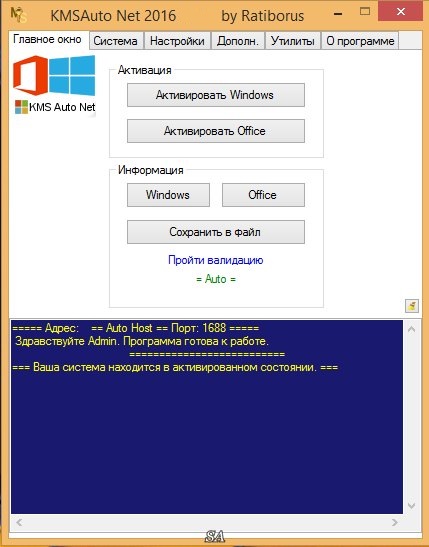
В этом случае и запустите активатор (установка не требуется), нажмите активировать Виндовс и дождитесь окончания процесса. В активаторе есть вкладка "Система" , там есть кнопка "Установить KMS-Service" , при нажатии на нее, Вы получите гарантию того, что активация некогда не слетит, а Windows всегда будет проходить проверку на поддельность. Такой метод подходит для любой версии Виндовс.
Операционная система Windows 8.1, в отличие от предыдущих версий, не требует ввода серийного номера при установке, но тем не менее нуждается в активации.С момента установки у вас есть ровно три дня на то, чтобы активировать свою копию операционной системы.
Если вы этого не сделаете, вас настигнут некоторые неприятные последствия, а именно:
Если мы говорим о легальной активации, то частным пользователям доступна активация при помощи привычного ввода серийного номера, активация напрямую через Интернет или (если оба способа недоступны) активация по телефону. Крупным корпоративным пользователям доступна еще и активация с помощью собственного выделенного сервера (так называемая KMS-активация).
Из сказанного вытекает, что если пользователь хочет «купить Windows со 100% скидкой» у него есть два выхода — найти работающий серийный номер или эмулировать работающий сервер KMS-активации. Если вы не планируете обновлять Windows, то подойдет и серийный номер, но для для того чтобы сделать свою Windows полностью функциональной подойдет лишь второй способ. Его и рассмотрим.
Итак, для проведения активации сделайте следующее:
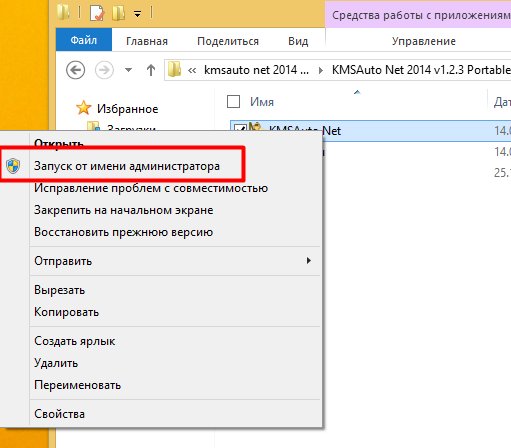
Расскажи друзьям о полезной статье с помощью кнопок:
Всё отлично,спасибо большое!
Спасибо)))) Помогло))))) Очень рад)
все успешно активировалось
Система имеет проблемы с активацией!!! ===
==========================
KMS-Service успешно запущен
==========================
=== Установка WinDivert драйвера …
Успешно.
Успешно.
Успешно.
Успешно.
= Очистка параметров KMS-сервера для продуктов: Windows
== Windows(R), Professional edition
Описание продукта: Windows(R) Operating System, RETAIL channel
Частичный ключ продукта: 9Y92F
Продукт не относится к каналу KMS Client: пропускается.
==========================
== Windows(R), Professional edition
Описание продукта: Windows(R) Operating System, RETAIL channel
Частичный ключ продукта: 9Y92F
Принудительная установка ключа по умолчанию GCRJD-8NW9H-F2CDX-CCM8D-9D6T9
Windows 8 Professional …
==========================
Идёт Активация Windows от 100.100.0.10:1688 …
===== Из системы будет удален адрес KMS-Service =====
= Установка глобальных параметров KMS-сервера
Установка адреса/имени SPP KMS-сервера в 100.100.0.10 …
Успешно.
Установка порта SPP KMS-сервера в 1688 …
Успешно.
= Активация продуктов: Windows
== Windows(R), Professional edition
Описание продукта: Windows(R) Operating System, RETAIL channel
Частичный ключ продукта: 9Y92F
Продукт не относится к каналу KMS Client: пропускается.
= Очистка глобальных параметров KMS-сервера
Очистка адреса/имени SPP KMS-сервера …
Успешно.
Очистка порта SPP KMS-сервера …
Успешно.
Установка/Переустановка KMS-Service …
Запускаем службу KMS-Service и создаём правило для фаервола …
KMS-Service успешно запущен
==========================
=== Установка Hook , SppPatcher …
Идёт Активация Windows от 1.2.3.4:1688 …
===== Из системы будет удален адрес KMS-Service =====
= Установка глобальных параметров KMS-сервера
Установка адреса/имени SPP KMS-сервера в 1.2.3.4 …
Успешно.
Установка порта SPP KMS-сервера в 1688 …
Успешно.
= Активация продуктов: Windows
== Windows(R), Professional edition
Описание продукта: Windows(R) Operating System, RETAIL channel
Частичный ключ продукта: 9Y92F
Продукт не относится к каналу KMS Client: пропускается.
= Очистка глобальных параметров KMS-сервера
Очистка адреса/имени SPP KMS-сервера …
Успешно.
Очистка порта SPP KMS-сервера …
Успешно.
Удаление KMS-Service успешно завершено
=== Установка TAP адаптера …
Установка/Переустановка KMS-Service …
Запускаем службу KMS-Service и создаём правило для фаервола …
KMS-Service успешно запущен
==========================
Идёт Активация Windows от 10.3.0.20:1688 …
===== Из системы будет удален адрес KMS-Service =====
= Установка глобальных параметров KMS-сервера
Установка адреса/имени SPP KMS-сервера в 10.3.0.20 …
Успешно.
Установка порта SPP KMS-сервера в 1688 …
Успешно.
= Активация продуктов: Windows
== Windows(R), Professional edition
Описание продукта: Windows(R) Operating System, RETAIL channel
Частичный ключ продукта: 9Y92F
Продукт не относится к каналу KMS Client: пропускается.
= Очистка глобальных параметров KMS-сервера
Очистка адреса/имени SPP KMS-сервера …
Успешно.
Очистка порта SPP KMS-сервера …
Успешно.
Удаление KMS-Service успешно завершено
==========================
Во время установки ключа произошла ошибка.
= Принудительная установка GVLK для продуктов: Windows
== Windows(R), Professional edition
Описание продукта: Windows(R) Operating System, RETAIL channel
Частичный ключ продукта: 9Y92F
Принудительная установка ключа по умолчанию NG4HW-VH26C-733KW-K6F98-J8CK4
Windows 8 Professional …
Установка ключа ошибочна с кодом исключения 0xc004e016
========================== Помогите кто не будь!
Операционная система Windows, пожалуй, самая популярная из всех «операционок». Согласно статистическим данным, различные платформы Windows установлены на 89% от всех персональных компьютеров. Так же есть возможность установки на смартфоны. Если вы приобрели компьютер, ноутбук или нетбук «чистым», то есть без установленной операционной системы, он пригоден только для просмотра фильмов или для игр через флешку или дисковод, если таковой имеется в аппарате. Для выхода в Интернет необходима операционная система. Но все это удовольствие стоит денег. Так, лицензионная «операционка» обойдется. в пределах 150 — 200$, в зависимости от классификации. Прибавьте к этому установку (но это мелочь, в пределах 5$). В компьютерах (ноутбуках) с предустановленной Windows, эти расходы уже учтены в цене самого аппарата. Но и здесь могут быть «подводные» камни. некоторые производители устанавливают, как бы, лицензионную систему, а на поверку получается, что это всего лишь программа с тестовым периодом на 30 дней. По истечении которого, вам нужно активировать систему, введя лицензионный ключ. И хорошо, если его вам предоставили. А если нет? Нужно покупать. Это можно сделать, купив установочный диск Windows в пунктах продажи за те же 150 — 200$ или приобрести ключ у Microsoft через Интернет все за те же деньги. Но, есть и более дешевый способ пользоваться благами всемирной паутины с помощью Windows, это установка пиратской системы с последующей активацией через специальные программы — активаторы. Но и здесь вас могут ждать разочарования. Почти все антивирусные программы распознают активаторы как угрозу (вирус) и не дают возможности произвести активацию, или блокируя процесс, или, попросту удаляя программу. И действительно, в многие активаторы «вшиты» различные вирусы, поэтому нужно время, терпение и умение чтобы выбрать безопасную программу. Зато после активации вы получите, практически, полноценную операционную систему, которую можно «подстроить под себя» и использовать все функции лицензионной системы.
Многие пользователи столкнулись с проблемой нежелательного ватермарка после обновления операционной системы Windows до десятой версии. Этот значок будет всплывать над всеми окнами и приложениями, чтобы напомнить вам, что вы пользуетесь неполноценной версией ОСи Windows. Убрать этот элемент можно двумя способами: сторонними утилитами и с помощью настроек центра поддержки операционной системы. Использовать их вы научитесь в данной статье.
Этот способ работает далеко не всегда, так как компания Microsoft запретила убирать нужную опцию в некоторых версиях программного обеспечения. Если у вас данный вариант сработает, то вам не придётся устанавливать сторонние программы.
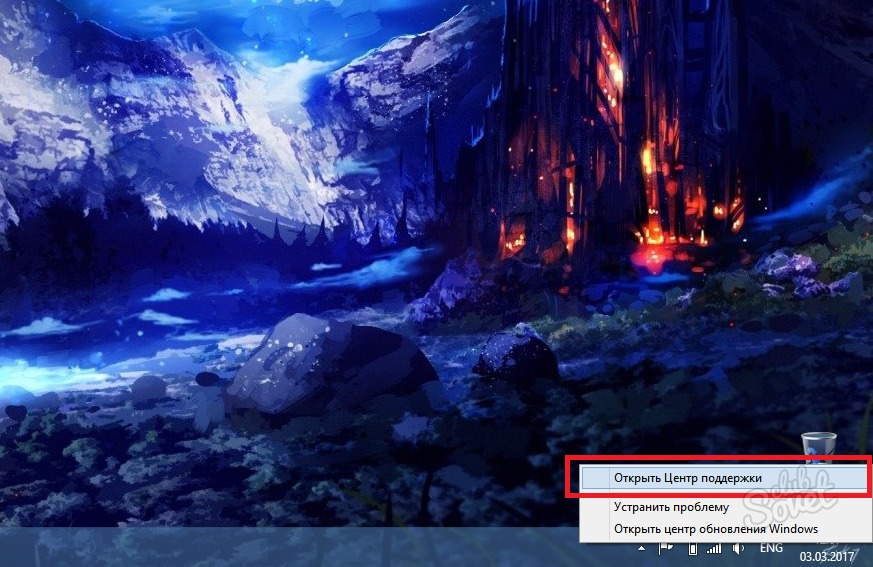
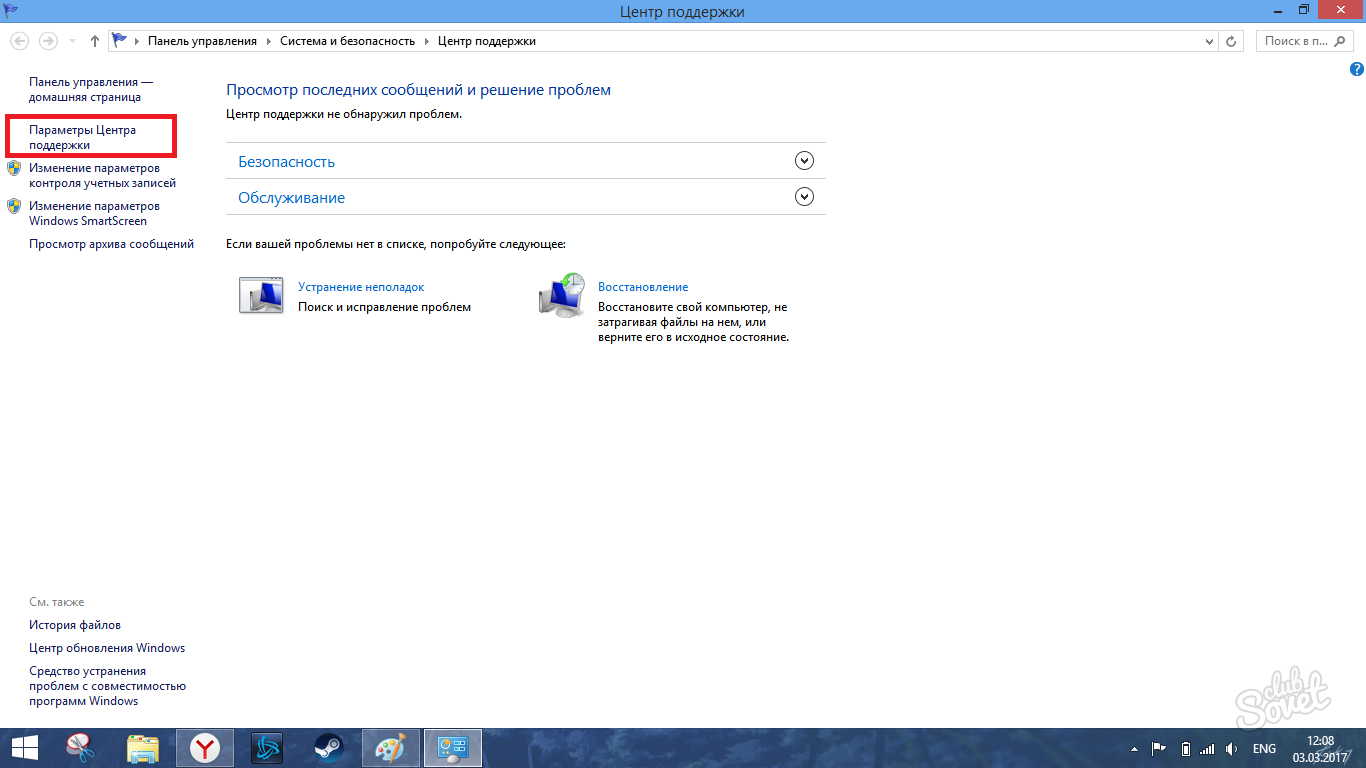
Если же этот способ не работает в вашей версии программного обеспечения, и вы не можете убрать галочку, то прибегните ко второму шагу по установке специальной программы.
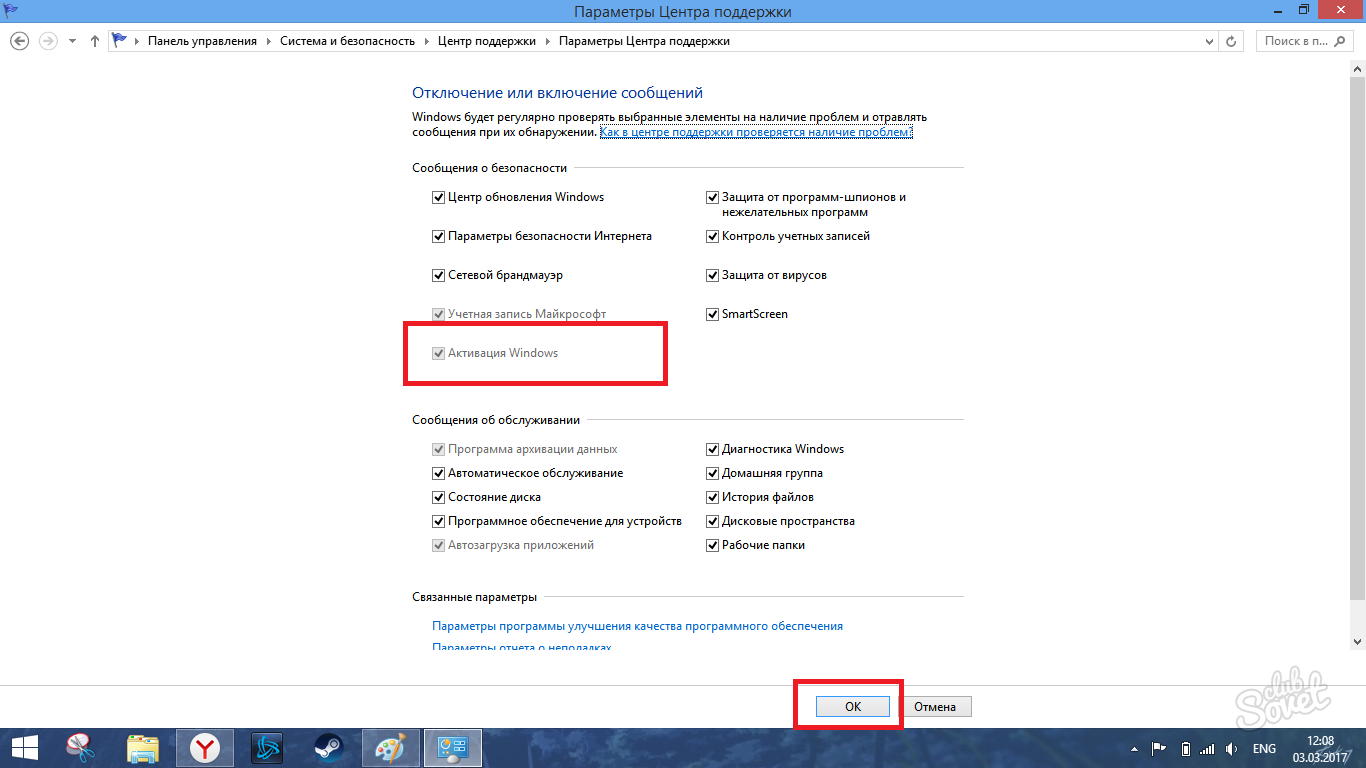
На примере софта Universal Watermark Disabler далее будет наглядно показано, как вы можете убрать уведомление об активации программного обеспечения с экрана монитора. Конечно же, подобных утилит очень много, и вы можете использовать любое другое на своё усмотрение.
Перед использованием метода обязательно закройте все документы и приложения, так как после установки вы не сможете их сохранить. Порядок стирания ватермарка таков:
После установки софта ваш экран совершенно поменяется, а все иконки пропадут. Не пугайтесь — так и должно быть. После перезагрузки всё вернётся в прежнее состояние, а уведомление активации Windows пропадёт.
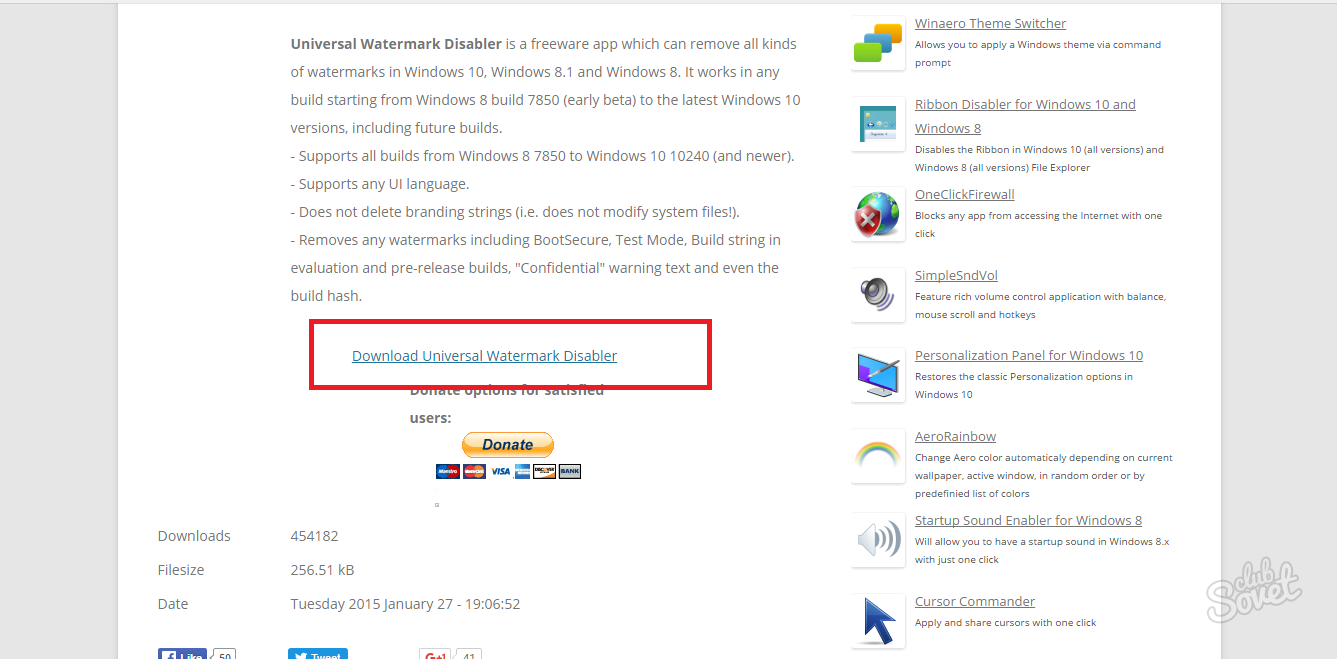
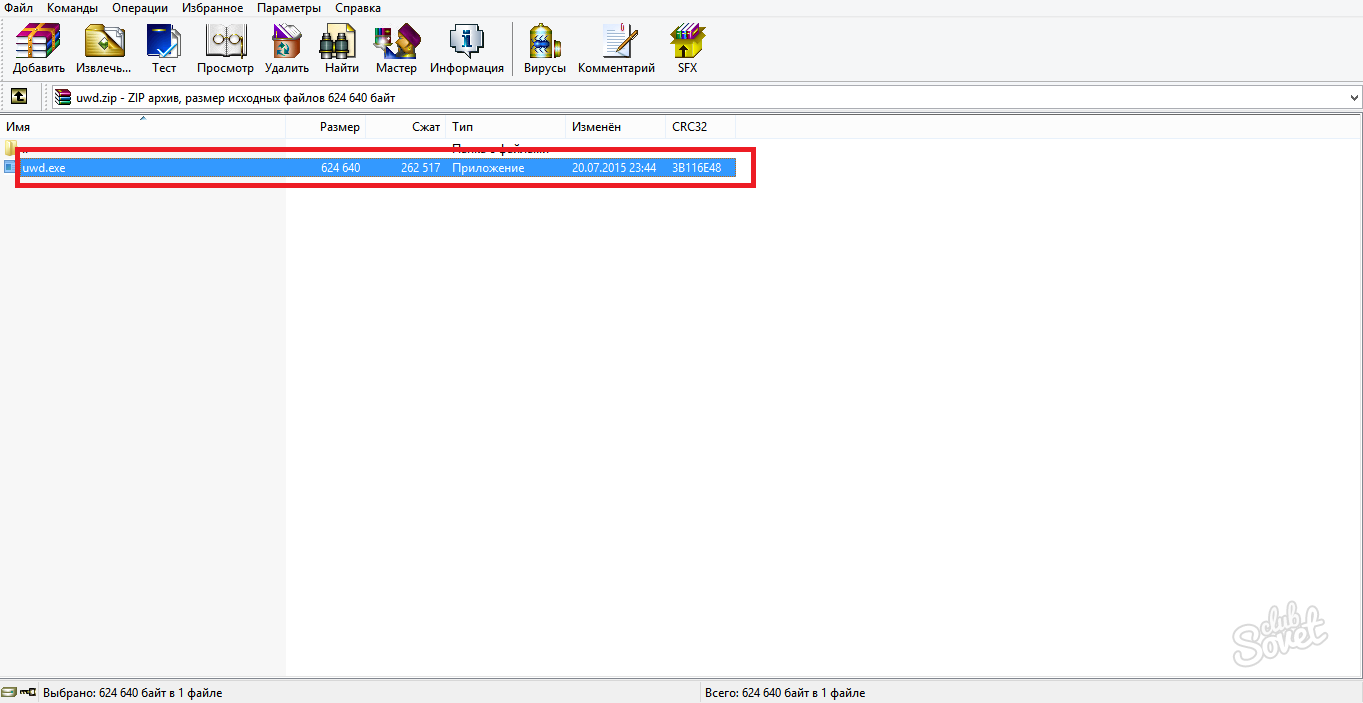
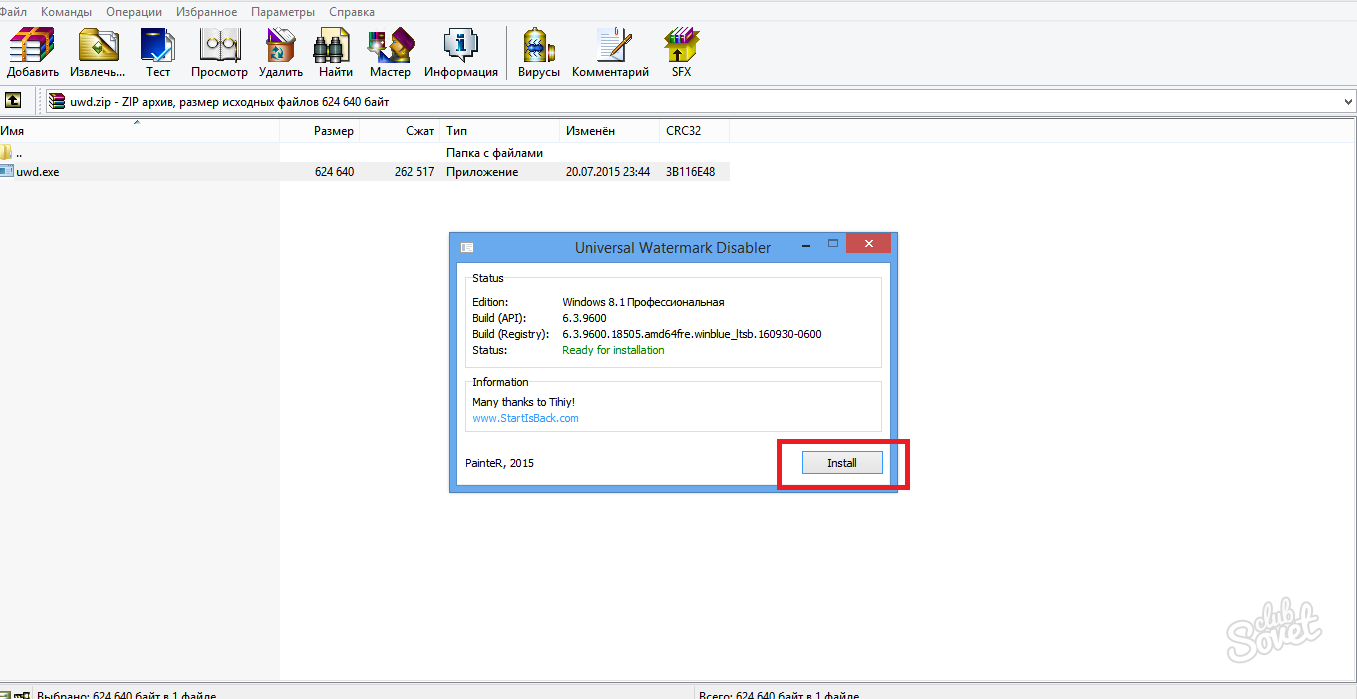
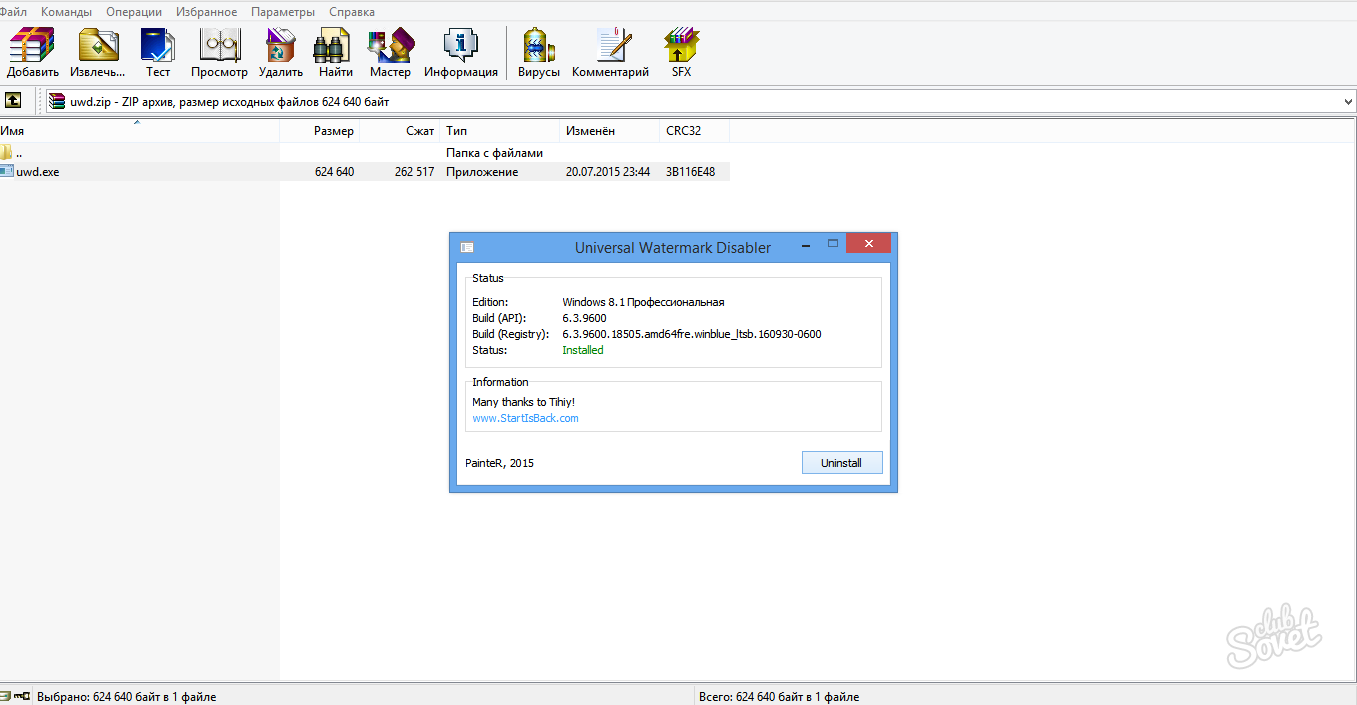
После выполнения всех пунктов, ватермарк об активации операционной системы Windows вас больше не потревожит.